本教程教软件云的朋友利用Painter绘制一个蓝色背包方法,教程比较基础,绘制出来的背包也很漂亮,转发过来,与大家一起分享学习,希望大家喜欢这篇教程!先看效果:
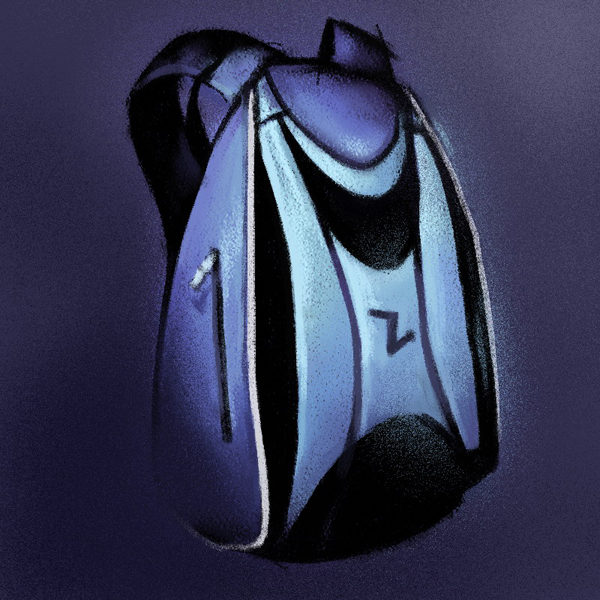
绘制过程如下:
1,首先运行Corel Painter,新建一个正方形空白文件。

2,新建图层1,使用【Chalk/Square Chalk】(粉笔/方形粉笔)进行包的草图绘制.
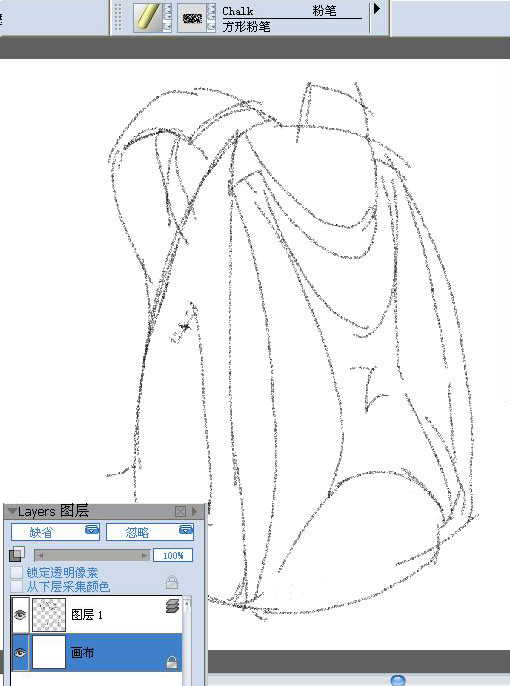
3,切换到画布,使用填充工具给画布填充背景,这里使用蓝紫灰。
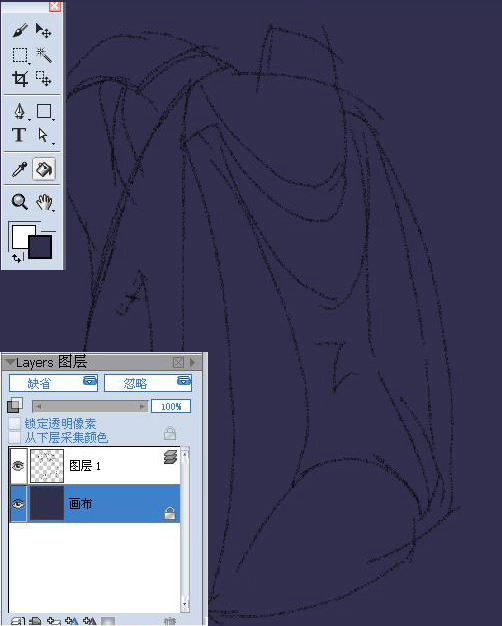
4,再新建图层2,使用【Airbrushes/Broad Wheel Airbrush 50】(喷笔/滚轮宽喷笔50号)给画面喷出画面的基本颜色,注意颜色变化不要太明显。
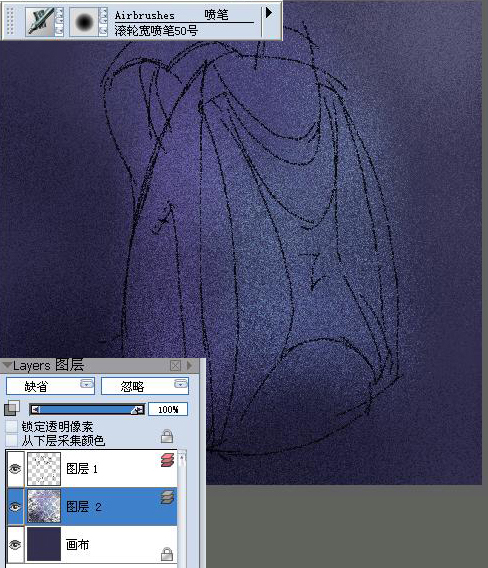
5,合并所有图层,切换到【Chalk/Dull Grainy Chalk 30】(粉笔/钝头颗粒粉笔30号)进行加工,画出亮部的颜色,注意过度均匀,保留颗粒效果。
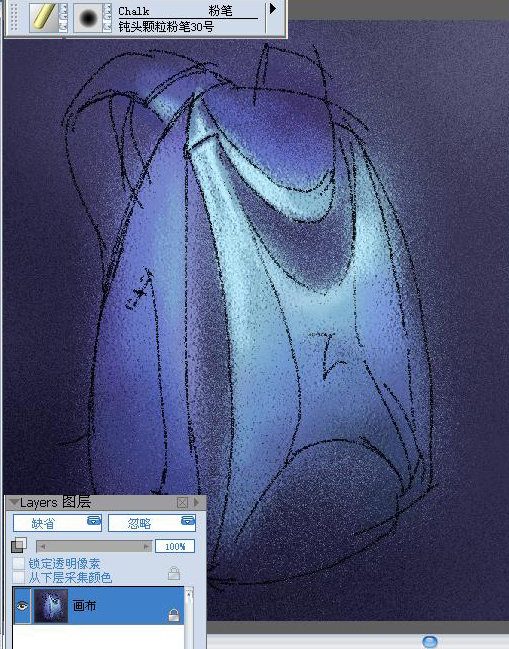
6,继续使用【Chalk/Dull Grainy Chalk 30】(粉笔/钝头颗粒粉笔30号)进一步进行加工。让色层更加丰富,注意边缘线的刻画。
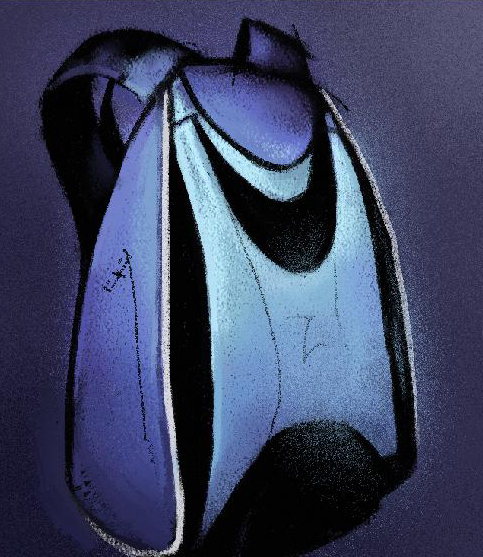
7,然后再切换回【Chalk/Square Chalk】(粉笔/方形粉笔)进行细节刻画,使得物体更具有立体效果,这里特别要注意物体的前后的虚实变化。
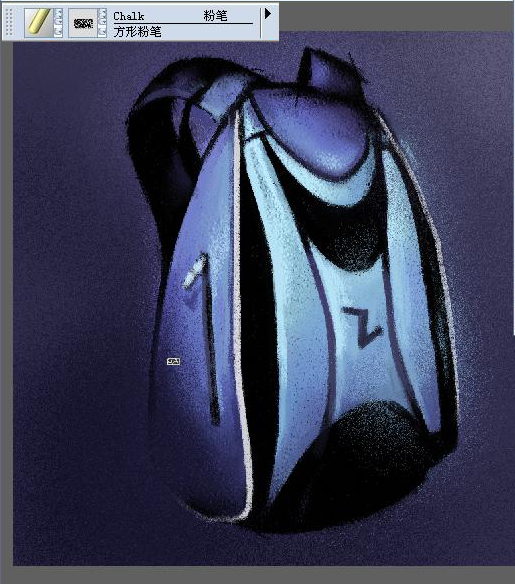
【最后完成图】
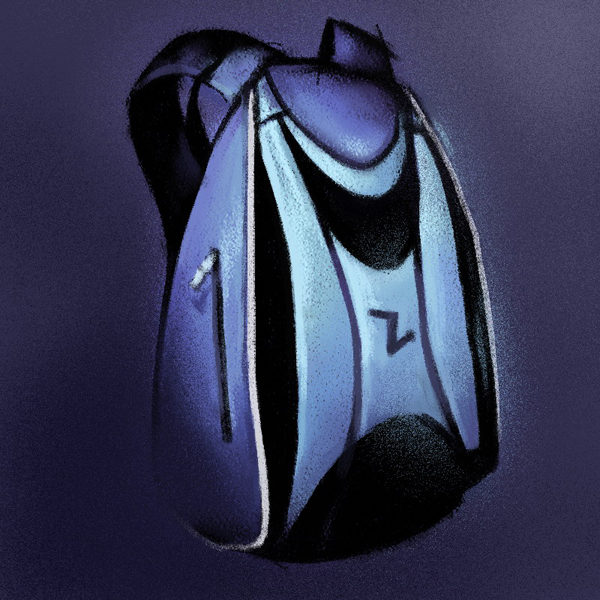
教程结束,以上就是Painter绘制一个蓝色背包过程,希望大家看完之后会有所帮助,谢谢大家观看本教程!